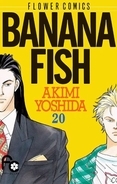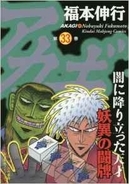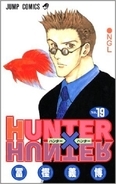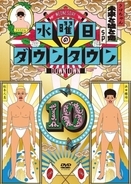アプリの対応はまだ完全ではない
iOS9にすることで不具合の出るアプリはあります。自分がメインで使っているアプリは大丈夫なのか、確認をしてからアップデートする必要があります。例えばモンスターストライクはLINEでマルチプレイ時に不具合が出ると公式から発表されています。
個人的には、将棋系のアプリが何故か英語表記になってしまう不具合にやられました。棋士名も英語表記になる部分は設定で変更できましたが、棋譜の部分、つまり「8四歩」が「P-8d」と表示されるのは非常に不便です。アップデートに期待しています。

見た目はほとんど変わっていない
今回のデザインもiOS7から続くフラットデザインです。外見的な変更はほとんどありません。少し目立つのは、システムフォントが「Helvetica Neue」から「San Francisco」に変わったところでしょうか。英数字の部分が変更されているので、一番わかりやすいのが画面上部の時計の数値です。若干小さく、間隔が空いているので、人によっては違和感があると思います。
方向が逆になったマルチタスク
一番わかりやすい変化は、マルチタスク画面。ホームボタンを2回押すと今起動しているアプリの一覧を見たり終了したりする機能は、ホーム画面の左側に展開するように変わりました。

ホーム画面の右ではなく左側に展開するようになった。上にスワイプしてアプリを終了させる点は今までと同じ
メモが便利にパワーアップ
今回一番パワーアップしたのは「メモ」アプリです。チェックリストの作成、手書きスケッチに対応しました。単なるアイデアをテキストで書くだけではなく、より具体的なアイデアを記載できます。
写真はカメラロールにあるものを挿入するだけでなく、メモアプリ上からカメラを起動して撮ることも可能に。よりスピーディーに画像を貼り付けられます。
手書きスケッチはできあがったものが1つの画像として扱われるため、今ある写真やメモに手書きで線を引くという用途には使えません。ですが、ペンを3種類選べたり、24色(うち10色は黒白灰色)使えたり、定規ツールで直線を引いたりと、アイデアをまとめるメモ用途には申し分ありません。


他にもSafariで見ているページのリンクをメモに貼り付けたり、マップやPagesのファイルを貼り付ける機能が追加されました。貼り付けてある写真、スケッチ、Webサイトの一覧だけを表示させたりと、情報を集めておく後から見返すツールとして大幅にパワーアップしています。検索はiOSの検索(旧Spotlight)に対応しています。
新メモとMacとの連携をするには、10月1日発売予定のMac OS X El Capitanを待つ必要があります。
ストレスが軽減された「戻る」ボタン実装
アプリを起動している最中に、通知などから別なアプリを起動した場合。元のアプリに「戻る」ボタンが追加されました。画面の左上の、通信キャリアの電波状況が表示されるところが「アプリに戻る」になり、スムーズに戻れます。例えば、メールを読んでいる時に本文中のURLをタップしてSafariを起動。該当ページに目を通したら「メールに戻る」でメール画面に戻る。という使い方ができます。
便利だったのは、画面の下から上へスワイプして表示されるコントロールセンターのアプリと組み合わせた時。時計や電卓やカメラを起動した後に、作業を終えたら素早く元のアプリに戻れます(カメラの場合は、カメラロールを表示するとアプリに戻るが表示されます)。個人的に便利だったのは電卓です。資料等を読んでいるときに、電卓を起動して計算し、すぐ元に戻るという一連の作業のストレスが軽減されました。

地味に便利になった「写真」アプリ
カメラロールやマイフォトストリームを見る「写真」も地味だけど便利な機能が追加されています。拡大表示をしたときには画面下にスライダが表示され、いちいちサムネイルに戻ったり1枚ずつスワイプさせていく必要がなくなりました。また、サムネイルに戻りたいときも、左上ではなく写真を下にスワイプすることで、拡大表示を終了します。
削除や移動のために複数写真を選択するときには、ひとつずつ選択するのではなく、指でなぞったものが自動的に選択されていきます。一気に写真を削除したいときに便利です。

少し面倒な作業が必要だけれども、あるとうれしい広告ブロック
Safariを使っているときに広告を非表示にする「コンテンツブロック」機能が搭載されました。ただし、この機能はiOS9が使える全ての端末で利用できるわけではありません。iPhoneの場合はiPhone5s以降、iPadの場合はiPad Air以降、iPad mini 2以降、iPad Proでのみ使えます。
さらに、そのままでは機能をオンにできません。別途、コンテンツブロック用のアプリをインストールする必要があります。代表的なのはCrystalです。9月17日の昼過ぎまでは無料でしたが、現在は有料です。
Crystalをインストールしたら、iPhoneの「設定」から「Safari」を選択し、「コンテンツブロッカー」の中で「Crystal」をオンにします。その後はSafariを再起動すれば、広告非表示でブラウズできます。

ただし、2015年9月17日現在では、完璧に広告非表示とはいかないようです。いくつか、表示される広告もありました。
その他のちょっと便利な機能?
Siriがパワーアップしました。応答速度と精度が40%向上したとのこと。ですが、普段はSiriを「あと20分で起こして」としか活用していないので、あまり実感できませんでした。
マップに経路検索が搭載されました。が、日本はまだ未対応です。「交通機関」でルート検索しても「利用できる運行経路はありません」と表示されます。
iOS7で画面上部に移動していたSpotlightは、iOS6以前と同じく、ホーム画面の左側(左から右にスワイプ)に復活しています。Siriと統合されて、立ち上げた時間帯によく使うアプリを表示したり、ニュースを表示してくれます。
「設定」の「バッテリー」に「低電力モード」が加わりました。オンにすると、iPhoneを完全に充電できるまでメール取得、バックグラウンド更新や自動ダウンロード、ビジュアルエフェクトといった機能がオフになり、消費電力をおさえます。今日は長時間充電するタイミングが無いとわかっているときに、オンにしておくと便利です。低電力中は、バッテリーアイコンが黄色で表示されます。
まとめ
全体的には大きな変化がなく、どれもこれもが少しずつ便利になったOSと言えます。ただし、完成度はまだそれほど高くないと感じました。個人差や端末差があるのかもしれませんが、今回試してみた環境では、動作にもたつきが多くみられたからです。
例えば文字入力のためにキーボードを出してもなかなか反応しなかったり。LINEなどで写真を添付するためにサムネイルから選ぼうとしても十数秒画面が固まって反応しなかったり。検索のためのウインドウを表示させようとしても動きがぎこちなく入力可能になるまでしばらく待たされたり。iOS側が原因なのか、アプリが原因なのか区別がつきにくいのですが、ちょこちょことフリーズしています。Appleのサイトには「iOS9ではCPUとGPUを一段と効率的に使用でき、全体的なパフォーマンスもより優れたものになります」とあったので、これは端末が悪い(アプリをインストールしすぎていたり、データを保存しすぎている)のかもしれません。
こういった不具合が起きることを踏まえた上で、新機能をいち早く試したいという人は、アップデートしても大丈夫です。細かい使い勝手は向上しているのですから、(フリーズを気にしなければ)便利と感じるでしょう。
そこまで新機能にこだわらない人は自分のよく使うアプリが全て対応されることを確認してからアップデートした方がいいです。見た目はあまり変わっていませんが、やはりOSが新しくなっているので、未対応アプリにどんな不具合が出るかわかりません。
(杉村 啓)